问:路由器长按reset后无法上网怎么办?
答:登录路由器设置界面,重新配置上网参数、WiFi名称及密码、管理员密码,完成设置后即可恢复正常上网。
温馨提示:
(1)路由器长按reset键会恢复出厂设置,这将清除所有原有配置参数,因此可能导致无法上网。
(2)恢复出厂设置后,无论是电脑还是手机都能重新配置路由器。为了方便无电脑用户,以下是使用手机重新配置路由器的方法。

解决步骤:
1. 首先检查路由器网线连接是否正确。路由器与光猫(宽带网线)的连接方式如下:
查看路由器网线接口下的提示信息,若显示为“WAN/LAN”,则网线接口可随意连接,路由器会自动识别WAN口和LAN口;若显示为WAN和LAN或WAN和1、2、3、4,则需确保WAN口连接光猫(宽带网线),LAN口或1、2、3接口连接电脑。


2. 查看路由器背面贴纸上的默认WiFi名称和登录地址。

3. 在手机WiFi列表中找到并连接路由器的默认WiFi名称。
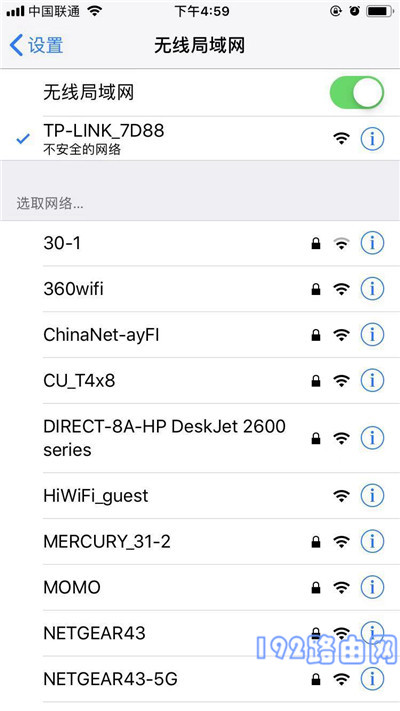
重要提示:
配置路由器时无需手机联网,只需连接路由器WiFi即可通过浏览器访问路由器设置页面并进行相关设置。
4. 连接路由器WiFi后,浏览器通常会自动跳转至路由器设置页面,请根据提示完成相应操作。
如未自动跳转,可在浏览器中输入步骤2中的登录地址以手动进入设置页面。










 陕公网安备41159202000202号
陕公网安备41159202000202号